Ποιο πρόγραμμα πρέπει να ληφθεί για αναβοσβήσιμο του τηλεφώνου. Τηλεφωνικό τηλέφωνο μέσω του υπολογιστή. Πρόγραμμα firmware τηλεφώνου
Σήμερα μπορείτε να βρείτε αρκετούς ιδιοκτήτες σύγχρονων συσκευών Android που ενδιαφέρονται για το υλικολογισμικό ή την αποκατάσταση των συσκευών τους. Αν κοιτάξετε, σχεδόν οποιοδήποτε δωρεάν πρόγραμμα για firmware Android μέσω υπολογιστή θα είναι σε θέση να αντιμετωπίσει ένα τέτοιο έργο πολύ απλά και γρήγορα. Το κύριο πράγμα είναι να επιλέξετε ακριβώς το λογισμικό που αντιστοιχεί πλήρως στη συσκευή σας.
Σε ποιες περιπτώσεις το πρόγραμμα χρησιμοποιείται για firmware "Android" μέσω υπολογιστή;
Η χρήση βοηθητικών προγραμμάτων για αυτόματο υλικολογισμικό μπορεί να χρησιμοποιηθεί σε πολλές περιπτώσεις, ωστόσο, συσχετίζεται συχνότερα με την εγκατάσταση νέων ενημερώσεων, εάν ο προγραμματιστής δεν παρέχει τέτοιες ενημερώσεις ή η συσκευή δεν τις υποστηρίζει, εγκαθιστώντας προσαρμοσμένα (ανεπίσημα) πρόσθετα, αποκαθιστώντας ένα smartphone ή tablet σε περίπτωση βλάβης ή βλάβης λειτουργικό σύστημα κ.λπ.
Στην πιο βέλτιστη περίπτωση, οποιοδήποτε πρόγραμμα για firmware Android πρέπει να χρησιμοποιείται μέσω του υπολογιστή. Σημειώστε ότι μέσω του υπολογιστή, και όχι απευθείας από τη συσκευή, όπως προσπαθεί να κάνει η εφαρμογή ROM Manager, επειδή η ίδια η συσκευή δεν θα ασφαλιστεί από το γεγονός ότι ως αποτέλεσμα των ενεργειών του ιδιοκτήτη, δεν θα αρνηθεί να εργαστεί καθόλου.
Τα πιο δημοφιλή προγράμματα για την αναβοσβήνει "Android" τηλέφωνα μέσω υπολογιστή
Σήμερα, υπάρχουν πολλές επιχειρήσεις κοινής ωφέλειας αυτού του τύπου, ωστόσο, οι περισσότεροι ειδικοί έχουν την τάση να πιστεύουν ότι είναι καλύτερο να χρησιμοποιήσουν τις παρακάτω μικροεφαρμογές:
- SP FlashTool.
- Bootloader
- FastBoot.
- Οντίν.
- KDZ Updater.
- Οι Sony PC Companion et al
Αυτές οι εφαρμογές σας επιτρέπουν να πραγματοποιείτε γρήγορα και εύκολα οποιαδήποτε ενέργεια που σχετίζεται με την εγκατάσταση νέου firmware ή την ανάκτηση συσκευών, καθώς είναι πολύ εύκολο στη χρήση και επίσης ασφαλές για συστήματα Android οποιασδήποτε γενιάς. Ας ασχοληθούμε εν συντομία με κάθε πρόγραμμα, ειδικά δε να δούμε την ουσία της διαδικασίας του firmware ή της ανάκαμψης.
SP FlashTool
Το πρόγραμμα FlashTool για firmware Android μέσω υπολογιστή είναι πιθανώς μία από τις καλύτερες και πιο δημοφιλείς εφαρμογές λόγω της ευελιξίας του.
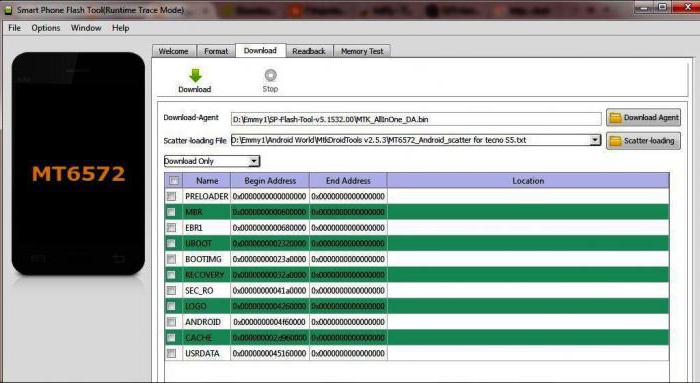
Μπορεί εξίσου να χρησιμοποιηθεί απολύτως για όλα τα συστήματα, ανεξάρτητα από τον κατασκευαστή της ίδιας της συσκευής. Επιπλέον, με τη βοήθειά του μπορείτε να αναβοσβήνετε τις περισσότερες από τις κινεζικές συσκευές, οι οποίες, από άποψη λογισμικού, δεν είναι ιδιαίτερα σταθερές εξαιτίας των μη πρωτοτύπων εκδόσεων του Android που είναι εγκατεστημένες σε αυτά.
Για να χρησιμοποιήσετε το βοηθητικό πρόγραμμα, θα χρειαστεί να κάνετε επιπλέον λήψη της εφαρμογής SP MDT, καθώς και να εγκαταστήσετε προγράμματα οδήγησης USB VCOM στον υπολογιστή σας. Η ουσία της διαδικασίας που εκτελεί αυτό το πρόγραμμα για το αυτόματο firmware "Android" μέσω υπολογιστή είναι η αναζήτηση και η λήψη ενός ειδικού αρχείου Scatter, το οποίο είναι μια ενημέρωση, και στη συνέχεια να το εγκαταστήσετε στη συσκευή. Αυτό γίνεται σχεδόν χωρίς παρέμβαση του χρήστη (σε μερικά στάδια θα πρέπει να απενεργοποιήσετε και να ενεργοποιήσετε ξανά τη συσκευή).
Bootloader
Αυτό το βοηθητικό πρόγραμμα δεν τοποθετείται ως εργαλείο υλικολογισμικού, αλλά ως ένα είδος ξεκλειδώματος για κρυπτογραφημένο λειτουργικό σύστημα σε ορισμένες συσκευές Sony, Motorola, Nexus, HTC, Huawei κ.λπ.
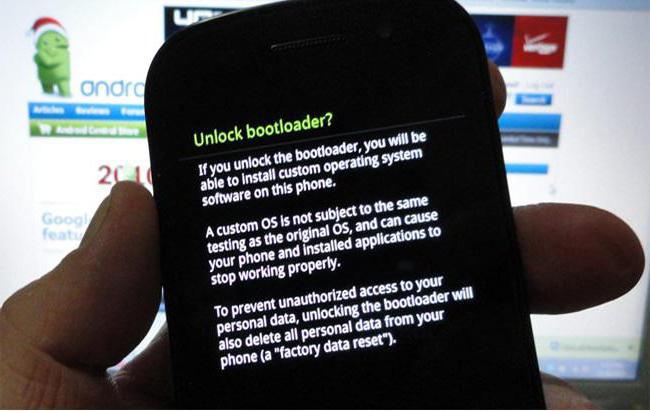
Η ουσία της εφαρμογής είναι να διασφαλίσει ότι μετά την ενεργοποίησή της, ο χρήστης μπορεί να έχει πρόσβαση στον πυρήνα του συστήματος, να κάνει αλλαγές στις εικόνες του συστήματος και να εγκαταστήσει το υλικολογισμικό που είχε προηγουμένως μπλοκαριστεί από το σύστημα.
Fastboot
Αυτό το πρόγραμμα για το firmware "Android" μέσω του υπολογιστή, ειλικρινά, φαίνεται λίγο δύσκολο. Το ίδιο το βοηθητικό πρόγραμμα περιλαμβάνεται συχνά σε εργαλεία όπως το Adb Run και το Android SDK.
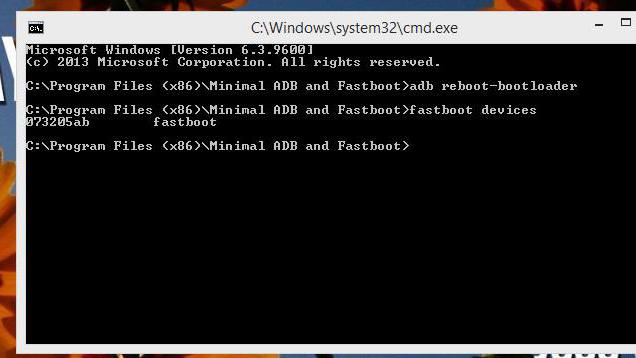
Η διαδικασία του υλικολογισμικού που χρησιμοποιεί αυτή την εφαρμογή εκτελείται αποκλειστικά μέσω της γραμμής εντολών που καλείται στον υπολογιστή. Επομένως, θεωρείται ότι θα είναι αρκετά δύσκολο για έναν απροετοίμαστο χρήστη χωρίς ειδικές γνώσεις να κατανοήσει την ίδια τη διαδικασία. Ωστόσο, πολλές από αυτές τις χρησιμότητες χρησιμοποιούνται, και πολύ ανεπιτυχώς.
Οντίν
Το Odin είναι ένα καθολικό πρόγραμμα για firmware Android μέσω υπολογιστή, ο οποίος προορίζεται κυρίως για φορητές συσκευές από τη Samsung.
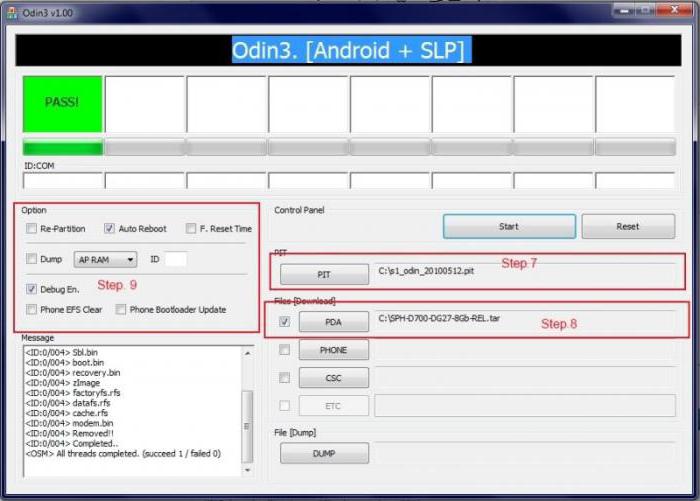
Χρησιμοποιείται σε περιπτώσεις όπου η εικόνα του υλικολογισμικού παρέχεται ως αρχείο αρχείων TAR που αποτελείται από τρία αρχεία. Όταν ξεκινάτε, απλά πρέπει να διανείμετε τα αρχεία στα ειδικά πεδία του PDA, να ορίσετε τα πλαίσια ελέγχου μπροστά από τις παραμέτρους Auto Reboot και F. Reset Time, πατήστε το κουμπί εκκίνησης και περιμένετε να ολοκληρωθεί η διαδικασία. Σημειώστε ότι η αυτόματη αναζήτηση για αρχεία υλικολογισμικού δεν παρέχεται εδώ, οπότε πρέπει πρώτα να τις κατεβάσετε από μόνοι σας.
KDZ Updater
Αυτό το βοηθητικό πρόγραμμα προσφέρεται για χρήση από τους ιδιοκτήτες κινητών συσκευών LG. Όπως στην περίπτωση της εφαρμογής Odin, τα αρχεία υλικολογισμικού πρέπει να ληφθούν στον ίδιο τον υπολογιστή.
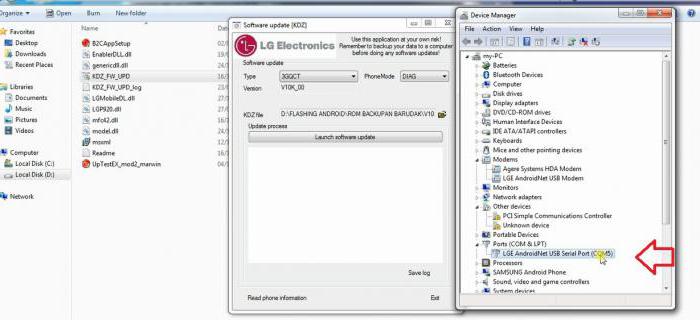
Όπως δείχνει η πρακτική, η χρήση του προγράμματος φαίνεται άσκοπα δύσκολη σε σχέση με τα δισκία, καθώς πρέπει να εκτελέσετε χειροκίνητα πολλά εκτελέσιμα αρχεία EXE από τους φακέλους του ληφθέντος αρχείου. Αλλά για τα smartphones στη στήλη Type, αρκεί να ρυθμίσετε την παράμετρο 3GCQT και στη γραμμή λειτουργίας (PhoneMode) να χρησιμοποιήσετε την τιμή DIAG και, στη συνέχεια, να χρησιμοποιήσετε το κουμπί εκκίνησης της διαδικασίας.
Sony PC Companion
Τέλος, ένα άλλο πρόγραμμα, σχεδιασμένο κυρίως για κινητά gadget της Sony. Περιλαμβάνει διάφορες περιπτώσεις χρήσης (διαχείριση συσκευών, αποκατάσταση κ.λπ.).
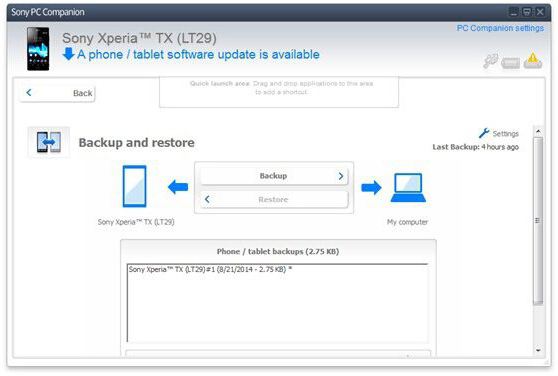
Φυσικά, είναι απίθανο να μπορείτε να εγκαταστήσετε ένα ανεπίσημο ή μη υποστηριζόμενο firmware (το βοηθητικό πρόγραμμα είναι επίσημη ανάπτυξη και απλά δεν θα επιτρέψει τέτοιες ενέργειες). Αλλά για να επιστρέψετε το αρχικό εργοστάσιο του εργοστασίου, όταν δεν μπορείτε να επαναφέρετε το smartphone σας απευθείας από τη συσκευή, μπορείτε απολύτως στοιχειώδη. Ωστόσο, ανάλογα με την έκδοση του Android και τη διαμόρφωση του συστήματος του ίδιου του smartphone, αυτό μπορεί να διαρκέσει πολύ καιρό.
Οι συσκευές που εκτελούν το υλικολογισμικό Android έχουν σημαντικές διαφορές από τους προσωπικούς υπολογιστές, αλλά με την πάροδο του χρόνου, κάθε συσκευή καθίσταται απαραίτητη για την ενημέρωση του υλικολογισμικού ή την επαναφορά του.
Μια τέτοια ανάγκη μπορεί να προκύψει εάν η συσκευή αρχίσει να επιβραδύνεται ή δεν λειτουργεί σωστά και μια πλήρης επαναφορά των παραμέτρων δεν βοηθά στην εξάλειψη αυτού του προβλήματος. Σε μια τέτοια στιγμή, ένας άπειρος χρήστης του Android έχει μια ερώτηση: είναι δυνατόν να αναποδογυρίσει μια συσκευή Android;
Δεδομένου ότι κάθε συσκευή έχει τα δικά της χαρακτηριστικά, αποδεικνύεται ότι οι προγραμματιστές πρέπει να προσαρμόσουν κάθε υλικολογισμικό Android για μια τέτοια ξεχωριστή συσκευή. Υπάρχουν ειδικά προγράμματα που θα σας βοηθήσουν να μάθετε πώς να επαναφέρετε ένα tablet ή smartphone στο Android.
Πώς να αναβοσβήξετε μόνοι σας τη συσκευή Android;
Σήμερα, το Android μπορεί να είναι επίσημο και ανεπίσημο. Μεταξύ των κατοίκων του άτυπου firmware Android ονομάζονται "έθιμο" (έθιμο). Θα πρέπει να σημειωθεί ότι τα προσαρμοσμένα firmware συχνά αυξάνουν την ταχύτητα της συσκευής πολύ περισσότερο, ενώ έχουν πιο προηγμένη λειτουργικότητα από τις επίσημες εκδόσεις ή, αντίθετα, έχουν απογυμνωθεί (ελαφρύ). Αλλά Αξίζει να σημειωθεί ότι το προσαρμοσμένο firmware για το Android δεν είναι πάντα σταθερό.
Υπάρχουν πολλές επιλογές για την ενημέρωση του υλικολογισμικού μιας συσκευής Android. Φυσικά, καθένα από αυτά έχει τις δικές του ειδικές αποχρώσεις.
Πριν αναβοσβήνει το Android θα πρέπει σίγουρα:
- φόρτιση της συσκευής που θα ραμμένο, τουλάχιστον μέχρι 70%.
- κάντε ένα αντίγραφο ασφαλείας των πληροφοριών που χρειάζεστε.
Θυμηθείτε ένα πράγμα! Ανεπαρκής χειραγώγηση μπορεί να βλάψει τη συσκευή σας ή, όπως λένε οι άνθρωποι, να την μετατρέψει σε τούβλο. Ως εκ τούτου, θα πρέπει να είστε πολύ προσεκτικοί στις ενέργειές σας.
Android firmware μέσω WiFi
Η μέθοδος ασύρματης ενημέρωσης είναι γνωστή ως FOTA ή OTA. Αυτή η μέθοδος είναι η ευκολότερη και πιο προσιτή. Αλλά είναι δυνατή μόνο για επίσημες εκδόσεις υλικολογισμικού.
Εάν θέλετε να γνωρίζετε όλες τις ενημερώσεις, τότε πρέπει να ενεργοποιήσετε την αντίστοιχη λειτουργία στη συσκευή σας. Για να το κάνετε αυτό, στο στοιχείο "Ρυθμίσεις", μεταβείτε στο υπο-στοιχείο "Όλα για τη συσκευή" και στο πεδίο "Ενημέρωση λογισμικού" τοποθετήστε ένα σημάδι μπροστά από την καταχώριση "Αυτόματη ενημέρωση".
Εάν θέλετε να εγκαταστήσετε το λογισμικό μόνοι σας, θα πρέπει να ελέγχετε τακτικά για ενημερώσεις. Για να γίνει αυτό, υπάρχει ένα κουμπί στο ίδιο μενού.
Πώς να φλας το Android μέσω;
Σίγουρα μέχρι σήμερα, αυτή η μέθοδος έχει σταδιακά καταστεί άνευ αντικειμένου. Ωστόσο, ορισμένες εταιρείες, για παράδειγμα, παρέχουν ενημερώσεις στις συσκευές τους μέσω του επίσημου βοηθητικού προγράμματος Kies. Δεν απαιτείται ειδική ενέργεια από εσάς. Όταν μια συσκευή είναι συνδεδεμένη με έναν υπολογιστή, στην οθόνη θα εμφανιστούν πληροφορίες σχετικά με την παρουσία μιας ενημερωμένης έκδοσης που χρειάζεται μόνο να ληφθεί.
Πρόγραμμα KDZ Updater για υλικολογισμικό συσκευής Android
Αυτό το πρόγραμμα χρησιμοποιείται για να αναβοσβήνει τα smartphones της LG. Πρώτα πρέπει να κατεβάσετε το πρόγραμμα οδήγησης στο τηλέφωνο και στη συνέχεια να βρείτε και να κατεβάσετε το υλικολογισμικό Android στη μορφή KDZ. Για να ξεκινήσετε την ενημέρωση, πρέπει να μεταφέρετε το smartphone στη λειτουργία λήψης. Αυτό μπορεί να γίνει πατώντας ταυτόχρονα και τα δύο κουμπιά έντασης ήχου (πάνω και κάτω).
- στο πλαίσιο Τύπος, επιλέξτε 3GCQT.
- στο παράθυρο PhoneMode επιλέξτε DIAG;
- Κάντε κλικ στην επιλογή Ενημέρωση εκκίνησης.
Πώς να αναβοσβήνει η συσκευή Android μέσω του Odin;
Εγκατάσταση του υλικολογισμικού ενός αρχείου:
- Εκκινήστε τον Odin και πατήστε το κουμπί AP, επιλέξτε το ληφθέν λογισμικό.
- Στο παράθυρο "Επιλογές" θα πρέπει να σημειώσετε μόνο "Αυτόματη επανεκκίνηση" και "Σφάλμα επαναφοράς".
- Κάντε κλικ στο κουμπί Έναρξη και απολαύστε τη διαδικασία αναβοσβήνευσης του smartphone / tablet σας.
- Μπορείτε να αποσυνδέσετε το τηλέφωνο από τον υπολογιστή μόνο μετά από μια αυτόματη επανεκκίνηση.

Εγκαταστήστε το υλικολογισμικό ενός αρχείου με το αρχείο Pit:
- Επιλέξτε το ληφθέν υλικολογισμικό.
- Στην καρτέλα PIT, καθορίστε τη διαδρομή προς το αρχείο Pit.
- Επιπλέον, η καρτέλα "Επιλογές" πρέπει να επισημανθεί ως "Επαναδιάταξη".
- Πιέστε ξεκινήστε και απολαύστε.
Λογισμικό πολλαπλών αρχείων μέσω Odin:
Εδώ πρέπει να πατήσετε λίγο περισσότερα κουμπιά. Εναλλακτικά, πατήστε τα κουμπιά και επιλέξτε το αρχείο υλικολογισμικού με το κατάλληλο όνομα "BL" "AP" "CP" "CSC" και ανάλογα με την παρουσία του αρχείου PIT, καθορίστε το στο κατάλληλο παράθυρο και σημειώστε το πλαίσιο ελέγχου Ανακατανομή. Σε γενικές γραμμές, όλα είναι τα ίδια με αυτά με ένα αρχείο ενός αρχείου, αλλά λίγο περισσότερο χτυπήματα στα κουμπιά.
Firmware για Android smartphone με τη βοήθεια των ADB και Fastboot
Το πρόγραμμα ADB είναι πολύ ευπροσάρμοστο και ταυτόχρονα ένα πολύ μικρό θεριζοαλωνιστήριο, σας επιτρέπει να στέλνετε εντολές απευθείας στο τηλεφωνικό σύστημα, δίνει πολλές δυνατότητες χειρισμού με το τηλέφωνο χωρίς καν να το αγγίξετε. Αλλά πώς να αναβοσβήνει η συσκευή χρησιμοποιώντας αυτή την εφαρμογή θαύματος;
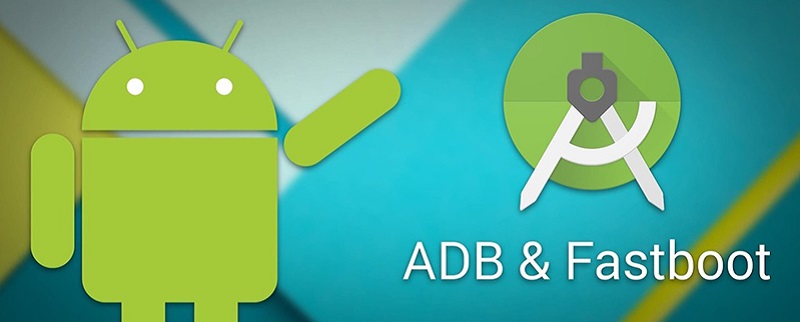
Πρώτα απ 'όλα, εγκαταστήστε τα προγράμματα οδήγησης για τη συσκευή σας, ενεργοποιήστε την εντοπισμό σφαλμάτων USB στις ρυθμίσεις του προγραμματιστή και ανοίξτε το ADB, εισαγάγετε την εντολή "ADB Devices" και η κονσόλα θα εμφανίσει τις συνδεδεμένες συσκευές Android σε εσάς. Εάν η λίστα συσκευών είναι κενή, δοκιμάστε να εγκαταστήσετε ξανά το πρόγραμμα οδήγησης.
Τώρα που έχετε εγκαταστήσει όλα και εμφανίζονται όπως αναμένεται, μπορούμε να αρχίσουμε να κάνουμε μαγεία. Ας μεταφέρουμε τη συσκευή στη λειτουργία Fastboot, γι 'αυτό εισάγουμε στην κονσόλα την εντολή "ADB reboot Fastboot" και η συσκευή θα επανεκκινήσει, αν χρειαστεί, μπορείτε να ξεκλειδώσετε ή να αποκλείσετε τον bootloader, μπορείτε να διαβάσετε περισσότερα σχετικά με τα φόρουμ στη συσκευή σας.
Για το υλικολογισμικό, πρέπει να μεταβείτε στην αποκατάσταση αποθεμάτων (συνήθως πρέπει να κρατήσετε πατημένο το πλήκτρο έντασης ήχου και λειτουργίας) και να επιλέξετε "Εφαρμογή ενημέρωσης από ADB" ή κάτι τέτοιο. Στέλνουμε το υλικολογισμικό στη συσκευή με την εντολή "ADB sideload filename.zip" και το firmware θα ξεκινήσει. Για απλότητα, αποθηκεύστε το υλικολογισμικό σε ένα φάκελο με ADB, τότε δεν χρειάζεται να γράψετε πάρα πολύ στη γραμμή εντολών.
Δεν θα έχετε καμία δυσκολία στη χρήση του προγράμματος, για να ενημερώσετε το υλικολογισμικό αρκεί να εγκαταστήσετε το PC Companion και να συνδέσετε τη συσκευή σας και εάν υπάρχει μια νέα έκδοση, τότε θα σας προσφέρει την αναβάθμιση.
Αλλά τι να κάνετε αν είστε πολύ μεταφερθεί με διάφορα firmwares και κατά τη διαδικασία έκανε κάποιο λάθος και το τηλέφωνο αρνείται να ανάψει; Συγχαρητήρια, καλωσορίστε στο club των ιδιοκτητών τούβλων!
Αλλά αν το τηλέφωνο εξακολουθεί να αντιδρά σε κάτι, τότε όλα δεν χάνονται! Κάντε λήψη του Sony PC Companion, εγκαταστήστε τα προγράμματα οδήγησης εάν απαιτείται, ξεκινήστε το πρόγραμμα και επιλέξτε "Zone Support", στη συνέχεια "Software Update" και κάντε κλικ στο "Repair Phone / Tablet" σχόλια.
Αναβάθμιση υλικολογισμικού Android μέσω SP Flash Tool
Οι κινεζικές συσκευές έχουν από καιρό χτυπηθεί από το μερίδιο του λέοντος στην αγορά των smartphone, συνήθως ο λόγος είναι φθηνός. Συγχρόνως, συναντάμε συχνά συσκευές πολύ υψηλής ποιότητας σε τιμή 2-3 φορές μικρότερη από αυτή των αναγνωρισμένων εταιρειών. Αυτός είναι ο λόγος για τον οποίο πρέπει να έχετε μια ιδέα για το πώς να αναβοσβήνει μια κινεζική συσκευή.

Οι περισσότερες φορές τα κινεζικά gadgets βασίζονται σε μάρκες MTK, για τα οποία προορίζεται το SP Flash Tool. Για συσκευές που είναι κατασκευασμένες σε άλλες μάρκες, αυτό το πρόγραμμα δεν είναι κατάλληλο!
Αρχικά, εγκαθιστούμε τον ίδιο τον αναλαμπή, τους οδηγούς και το υλικολογισμικό, δεν θα σταθούμε σε αυτό και θα πάμε κατευθείαν στα πιο ενδιαφέροντα. Εκτελέστε το Εργαλείο SP Flash και επιλέξτε το στοιχείο Download agent, το οποίο πρέπει να επιλέξετε ανάλογα με τη συσκευή. Στο πεδίο Scatter, επιλέξτε MTXXXX_scatter.txt, καταργήστε την επιλογή του Preloader και κάντε κλικ στο Download. Μεταφέρουμε τη συσκευή στη λειτουργία υλικολογισμικού, τη συνδέουμε στον υπολογιστή και βλέπουμε αν η διαδικασία έχει πάει ή όχι, αν δεν πάει, τότε ξαναβάζουμε ό, τι έχουμε κάνει. Εάν αποτύχει πάλι - ρωτήστε την ερώτηση στα σχόλια, απαντούμε πάντα.
Το υλικολογισμικό έχει τελειώσει και το τηλέφωνο ενεργοποιείται, αλλά για πολύ μεγάλο χρονικό διάστημα, να είστε υπομονετικοί, αυτή είναι μια φυσιολογική κατάσταση.
Εργαλείο LG Flash για υλικολογισμικό Android
Αυτός ο φλας είναι κατάλληλος μόνο για συσκευές LG. Μπορεί να αναβοσβήνει διαφορετικές εκδόσεις υλικολογισμικού και να "αποκρυπτογραφεί" ένα smartphone, οπότε το πρόγραμμα μπορεί να γίνει απαραίτητο για τους ιδιοκτήτες της LG. Όπως πάντα, κατεβάζουμε ένα φλας, firmware και προγράμματα οδήγησης, εγκαθιστούμε, αποσυσκευάζουμε, χορεύουμε με ένα τύμπανο, φορτίζουμε το τηλέφωνο, το συνδέουμε στη λειτουργία Λήψης κ.λπ.

Ξεκίνησε το πρόγραμμα, τώρα επιλέξτε το ληφθέν υλικολογισμικό στο πεδίο Επιλογή αρχείου KDZ. Συνιστώ ανεπιφύλακτα να κάνετε το firmware σε λειτουργία Flash CSE, αυτό θα διαγράψει όλα τα δεδομένα σας από το smartphone, αλλά και θα σας εξοικονομήσει από πιθανές δυσλειτουργίες στο ενημερωμένο σύστημα. Αν θέλετε να θυσιάσετε τη σταθερότητα στο όνομα του SMS ή του αρχείου καταγραφής κλήσεων, επιλέξτε Κανονικό φλας. Το πρόγραμμα εγκατάστασης έχει λήξει, κάντε κλικ στο κουμπί START.
Εάν έχετε μια φοβερή επιγραφή στη διαδικασία, μην φοβηθείτε, δοκιμάστε να αποσυνδέσετε το smartphone από τον υπολογιστή, να παραμορφώσετε την μπαταρία και να ενεργοποιήσετε την έξυπνη συσκευή, στη συνέχεια να την συνδέσετε και να συνεχίσετε. Η ίδια η συσκευή θα μεταβεί στη λειτουργία του υλικολογισμικού και θα συνεχίσει να είναι ραμμένη.
Η πρώτη ένταξη είναι πάντα μεγαλύτερη από το συνηθισμένο, μην είστε νευρικοί μπροστά από το χρόνο.
Σε ορισμένες στιγμές, ο χρήστης θα πρέπει να αλλάξει το λογισμικό στο τηλέφωνο. Για πολλούς χρήστες, αυτή η διαδικασία προκαλεί τρομερό άγχος: ο καρδιακός παλμός γερνάει, τα χέρια κουνάζονται και τα μαλλιά φτάνουν στο τέλος. Αλλά για να γίνει αυτό, σε αντίθεση με τη γενικά αποδεκτή γνώμη, δεν είναι καθόλου δύσκολο.
Γιατί πρέπει να αναβοσβήσω ένα κινητό τηλέφωνο;
Είναι ώρα της τεχνολογίας των υπολογιστών. Σήμερα, σχεδόν κάθε χρήστης χρησιμοποιεί ένα smartphone με οθόνη αφής. Αλλά μην ξεχάσετε πρόωρα τα παλιά τηλεφωνικά κουμπιά. Κυριολεκτικά λίγα πίσω στα σαλόνια της κινητής τεχνολογίας, θα μπορούσατε να συναντήσετε τα ρυθμιστικά, "τούβλα" και "πτυσσόμενα κρεβάτια". Μόλις πριν από μερικά χρόνια κάθε χρήστης χρησιμοποίησε τέτοιες συσκευές. Και κανείς δεν σκέφτηκε να αλλάξει το λογισμικό σε αυτές τις συσκευές. Γιατί χρειάζομαι υλικολογισμικό; Το υλικολογισμικό μπορεί να γίνει για τους εξής λόγους:
- να αποκτήσετε ενημερωμένο λογισμικό.
- Το λογισμικό έχει γίνει χειρότερο ή χειρότερο.
Λίγοι χρήστες έχουν συναντήσει μια πλήρη αποτυχία του συστήματος, αλλά αυτό είναι πολύ πιθανό. Υπάρχουν πολλοί λόγοι για αυτό. Επιπλέον, τόσο οι επίσημοι όσο και οι ανεξάρτητοι χειριστές ασχολούνται σήμερα με την έκδοση νέων εκδόσεων υλικολογισμικού για αυτές τις συσκευές.
Firmware μέσω υπολογιστή
Πριν αρχίσετε να εγκαταστήσετε νέο λογισμικό, θα πρέπει να εξετάσετε μερικά σημαντικά σημεία. Καταρχήν, δημιουργήστε ένα αντίγραφο ασφαλείας όλων των πληροφοριών που είναι αποθηκευμένες στην κινητή συσκευή σας. Αυτές μπορεί να είναι επαφές, ρυθμίσεις, SMS. Αποθηκεύστε καλύτερα το αντίγραφο ασφαλείας στον υπολογιστή. Για το σκοπό αυτό, μπορείτε να χρησιμοποιήσετε εξειδικευμένα προϊόντα λογισμικού, όπως το MyPhoneExplorer. Στη συνέχεια, φορτίστε την κινητή συσκευή σας τουλάχιστον στο 80% της φόρτισης της μπαταρίας.
Είναι καλύτερο να φορτίσετε τη συσκευή στο 100%. Το υλικολογισμικό είναι καλύτερο να υλοποιηθεί χρησιμοποιώντας ένα φορητό υπολογιστή, όχι έναν επιτραπέζιο υπολογιστή. Το γεγονός είναι ότι ο φορητός υπολογιστής έχει επίσης τη δική του μπαταρία. Αυτό θα σας δώσει την ευκαιρία σε περίπτωση τυχαίας διακοπής ρεύματος για να ολοκληρώσετε τη διαδικασία. Διαφορετικά, οι συνέπειες μπορεί να είναι εξαιρετικά δυσάρεστες. Για το υλικολογισμικό χρειάζεστε τα ακόλουθα στοιχεία:
- στην πραγματικότητα το ίδιο το τηλέφωνο.
- καλώδιο δεδομένων (που χρησιμοποιείται συνήθως από το USB, αλλά για ορισμένες συσκευές μπορεί να χρειαστείτε καλώδιο δεδομένων).
- αρχείο υλικολογισμικού. Μπορείτε να το κατεβάσετε από το Internet. Πριν από την εγκατάσταση, ελέγξτε προσεκτικά όλες τις πληροφορίες που παρέχονται. Διαβάστε σχόλια και σχόλια. Μάθετε την έκδοση του παλιού υλικολογισμικού (για αυτό πρέπει να εισαγάγετε τον κωδικό * # 06 # στο πληκτρολόγιο της συσκευής).
- προγράμματα οδήγησης για κινητή συσκευή.
- φλας (ειδικό πρόγραμμα για αναβοσβήσιμο του τηλεφώνου).
Προγράμματα υλικολογισμικού
Σήμερα υπάρχουν αρκετά βοηθητικά προγράμματα για αναβοσβήνει. Γενικά, μπορούν να χωριστούν σε δύο κατηγορίες: προγράμματα που μπορούν να χρησιμοποιηθούν για όλα τα μοντέλα και τα προγράμματα που σχεδιάζονται για συσκευές ενός συγκεκριμένου κατασκευαστή. Για παράδειγμα, το πρόγραμμα Phoenix χρησιμοποιείται για αναβοσβήνει τηλέφωνα Nokia. Με τη βοήθεια κοινών βοηθητικών προγραμμάτων, μπορείτε να αναβοσβήνετε σχεδόν οποιοδήποτε μοντέλο. Αλλά αν έχετε ένα πρόγραμμα που έχει σχεδιαστεί ειδικά για μια συγκεκριμένη μάρκα, είναι καλύτερο να το χρησιμοποιήσετε. Αυτά τα προγράμματα περιέχουν όλους τους απαραίτητους οδηγούς. Παρακάτω είναι ένας μικρός κατάλογος εξειδικευμένων προγραμμάτων, "φλας" για συγκεκριμένες μάρκες κινητών συσκευών.
- Υπηρεσία Nokia - Phoenix.
- Sony Ericsson - PC Companion;
- LG - Speedo, GsMulti.
- Motorola - Flash & Backup
- BenQ - Winsup.
- Samsung - OptiFlash.
Ο αλγόριθμος του προγράμματος "flash driver" θεωρεί το παράδειγμα του βοηθητικού προγράμματος Phoenix.
Το υλικολογισμικό της Nokia
Πριν συνεχίσετε με το υλικολογισμικό του τηλεφώνου, θα χρειαστεί να κατεβάσετε και να εγκαταστήσετε το πρόγραμμα Phoenix στον υπολογιστή σας. Έχει σχεδιαστεί ειδικά για τηλέφωνα Nokia. Εκτός από τις αρχικές προετοιμασίες που περιγράφονται παραπάνω, θα χρειαστεί να εκτελέσετε κάποιες άλλες λειτουργίες. Καταργήστε όλα τα προγράμματα που μπορεί να σχετίζονται κατά οποιονδήποτε τρόπο με την κινητή συσκευή. Αυτές μπορεί να είναι εφαρμογές όπως το Nokia PC Suite, η ενημερωμένη έκδοση λογισμικού Nokia. Μετά από αυτό, πρέπει επίσης να καθαρίσετε το μητρώο και τη μνήμη cache.
Διαφορετικά, το υλικολογισμικό ενδέχεται να εκτελεστεί με σφάλματα. Ακριβώς σε περίπτωση, απενεργοποιήστε επίσης το πρόγραμμα προστασίας από ιούς πρώτα. Μετά από αυτό, θα πρέπει να εγκαταστήσετε το πρόγραμμα οδήγησης καλωδίου Nokia που αναβοσβήνει και το πρόγραμμα οδήγησης καλωδίου σύνδεσης Nokia. Τώρα μπορείτε να συνδέσετε το κινητό σας τηλέφωνο στον υπολογιστή σας. Για να βεβαιωθείτε ότι έχουν εγκατασταθεί όλα τα προγράμματα οδήγησης, χρησιμοποιήστε τη Διαχείριση συσκευών. Ανοίξτε τις ιδιότητες του υπολογιστή και επιλέξτε "Διαχείριση συσκευών". Στη συνέχεια, βρείτε "Συσκευές ασύρματης επικοινωνίας".
Ο αριθμός των συσκευών εδώ μπορεί να φτάσει έως και έξι. Συνδέστε τη συσκευή σας στον υπολογιστή σας και εκτελέστε το πρόγραμμα Phoenix. Στο στοιχείο "Σύνδεση" πρέπει να επιλέξετε "Ρύθμιση". Στο παράθυρο που ανοίγει, επιλέξτε "Προσθήκη". Κάντε κλικ στην αναπτυσσόμενη λίστα και επιλέξτε USB. Πραγματοποιήστε σάρωση πατώντας το κουμπί "Σάρωση". Επισημάνετε τη συσκευή που εμφανίζεται και κάντε κλικ στο κουμπί "Επιλογή". Στη συνέχεια, στο στοιχείο Σύνδεση από την αναπτυσσόμενη λίστα, επιλέξτε τη συσκευή που χρειάζεστε.
Τώρα πρέπει να μεταβείτε στην καρτέλα File \\\\ Scan Product (Σάρωση αρχείου \\\\). Αφού ολοκληρωθεί η διαδικασία σάρωσης, η συσκευή που χρειάζεστε εμφανίζεται στο κάτω μέρος. Μετά από αυτό μπορείτε να συνεχίσετε. Μεταβείτε στην ενότητα Αναβοσβήνει και κάντε κλικ στην επιλογή Ενημέρωση υλικολογισμικού. Στη συνέχεια πρέπει να επιλέξετε έναν κωδικό. Εάν δεν έχετε ιδέα ποιος κώδικας χρειάζεστε, επιλέξτε οποιοδήποτε. Σημειώστε όμως ένα πολύ σημαντικό σημείο: εάν το τηλέφωνο πρέπει να έχει διεπαφή ρωσικής γλώσσας, τότε στο όνομα του αρχείου του υλικολογισμικού θα πρέπει να αναζητήσετε τις λέξεις RU, Κυριλλικά, Ρωσικά. Μετά την επιλογή του κωδικού προϊόντος, πρέπει να κάνετε κλικ στην επιλογή Ανακατασκευή. Έτσι, ξεκινήσατε να αναβοσβήνετε το τηλέφωνο μέσω ενός προσωπικού υπολογιστή. Αυτή η διαδικασία θα συνεχιστεί για 7-10 λεπτά. Κατά τη διάρκεια αυτής της περιόδου, μην αγγίζετε το πρόγραμμα, το τηλέφωνο ή το καλώδιο.
Flashtool
Σε περίπτωση που δεν έχετε ιδιαίτερη χρησιμότητα, το Flashtool θα σας ταιριάξει. Ωστόσο, προϋπόθεση σε αυτήν την περίπτωση είναι η παρουσία του αρχείου και των οδηγών του λειτουργικού συστήματος. Για να εκτελέσετε αυτήν τη λειτουργία, πρέπει να εκτελέσετε την ακόλουθη ακολουθία ενεργειών.
1. Απενεργοποιήστε το τηλέφωνο, αφαιρέστε την μπαταρία και τοποθετήστε την ξανά.
2. Ενεργοποιήστε το FlashTool.
3. Κάντε κλικ στο εικονίδιο του μπουλονιού.
4. Τοποθετήστε ένα σημάδι στο στοιχείο Flashmode.
5. Από τη λίστα, επιλέξτε το ληφθέν λογισμικό, στο αριστερό παράθυρο του προγράμματος, κάντε κλικ στο πλήκτρο "OK".
6. Θα εμφανιστούν οι οδηγίες για τη σύνδεση της κινητής συσκευής στον υπολογιστή με καλώδιο USB. Εκτελέστε αυτήν την ενέργεια. Το πρόγραμμα υλικολογισμικού θα αρχίσει να λειτουργεί.
Λογισμικό Android
Οι συσκευές που βασίζονται στο Android OS είναι πολύ πιο πιθανό να χρειαστούν αλλαγή συστήματος από ό, τι άλλα smartphones. Ο λόγος μπορεί να είναι ένας τεράστιος αριθμός κακόβουλων προγραμμάτων, εφαρμογές που κατεβάζονται από άγνωστες πηγές. Ωστόσο, η πιο βασική και συνηθέστερη αιτία αποτυχίας μιας κινητής συσκευής είναι ο ιδιοκτήτης. Το υλικολογισμικό τηλεφώνου εκτελείται μέσω υπολογιστή, αλλά μπορείτε να δοκιμάσετε χωρίς αυτό. Για αυτό πρέπει να χρησιμοποιήσετε τη λειτουργία αποκατάστασης.
Μετά από αυτό, δημιουργούμε ένα αντίγραφο ασφαλείας των αρχείων από την κινητή συσκευή στον υπολογιστή. Μπορείτε επίσης να αντιγράψετε τα περιεχόμενα μιας μονάδας flash σε έναν υπολογιστή. Κάνουμε εντοπισμό σφαλμάτων μέσω USB. Για να το κάνετε αυτό, μεταβείτε στις "Ρυθμίσεις" και επιλέξτε "Λειτουργίες προγραμματιστή". Εδώ πρέπει να ελέγξετε το στοιχείο "Debugging USB". Φορτίστε τη συσκευή σας στο 100%. Μετά από αυτό, ανοίξτε το βοηθητικό πρόγραμμα Flash Tool και χρησιμοποιήστε τον αλγόριθμο που περιγράψαμε παραπάνω.
Το υλικολογισμικό χωρίς υπολογιστή
Σε αυτή την περίπτωση, όλες οι λειτουργίες εκτελούνται στη λειτουργία ανάκτησης. Για να το κάνετε αυτό, το αρχείο του υλικολογισμικού πρέπει να μετακινηθεί στην κάρτα μνήμης. Μετά από αυτό, πρέπει να απενεργοποιήσετε τη συσκευή και να ενεργοποιήσετε την ανάκτηση. Για να ενεργοποιήσετε αυτήν τη λειτουργία, χρησιμοποιήστε έναν ειδικό συνδυασμό πλήκτρων, ο οποίος εξαρτάται άμεσα από τον κατασκευαστή. Για να μάθετε τον συνδυασμό που χρειάζεστε, πρέπει να εξετάσετε το διαβατήριο της συσκευής. Μετά από αυτό, πρέπει να επιλέξετε "Εφαρμογή ενημέρωσης από εξωτερική αποθήκευση". Απομένει μόνο να επιλέξετε το επιθυμητό αρχείο υλικολογισμικού.
Εργασία με τα Windows Mobile
Για τα smartphones που βασίζονται στα Windows Mobile, η κατάσταση είναι κάπως απλούστερη. Για να επαναφέρετε ξανά τη συσκευή χρειάζεστε ένα καλώδιο USB και ένα πρόγραμμα για το Windows Phone Recovery Tool. Πρώτα απ 'όλα, θα πρέπει να κατεβάσετε αυτό το βοηθητικό πρόγραμμα από την επίσημη τοποθεσία, να το εγκαταστήσετε και να το εκτελέσετε στον υπολογιστή σας. Το πρόγραμμα θα ξεκινήσει αυτόματα την αναζήτηση για ενημερώσεις και, στη συνέχεια, θα εμφανίσει ένα μήνυμα σχετικά με την ανάγκη σύνδεσης του smartphone με έναν υπολογιστή. Η αναζήτηση οδηγών στη συσκευή αρχίζει.
Εάν δεν είναι διαθέσιμα, θα πρέπει να ελέγξετε το αντίστοιχο στοιχείο για να βρείτε οδηγούς στο Διαδίκτυο. Μετά την εγκατάσταση όλων των προγραμμάτων οδήγησης, στην οθόνη θα εμφανιστεί ένα κεραμίδι, το οποίο θα εμφανίσει τη συνδεδεμένη συσκευή. Κάνοντας κλικ σε αυτό θα ξεκινήσει η λήψη του αρχείου υλικολογισμικού. Αυτή η διαδικασία μπορεί να διαρκέσει λίγο. Όταν ολοκληρωθεί η λήψη, εμφανίζεται στην οθόνη το κουμπί Επαναφορά του λογισμικού. Όταν κάνετε κλικ σε αυτό, θα ξεκινήσει η εγκατάσταση του λογισμικού.
Οι χρήστες συσκευών που βασίζονται στο λειτουργικό σύστημα Android αντιμετωπίζουν μερικές φορές λανθασμένη εργασία του gadget τους με την πάροδο του χρόνου. Συνήθως αυτό οφείλεται στη συσσώρευση σφαλμάτων συστήματος και σε άλλα προβλήματα του λογισμικού του λειτουργικού συστήματος. Εάν ο χρόνος δεν δίνει αυτή την τιμή, τότε με τη πάροδο του χρόνου η συσκευή σας μπορεί να αποτύχει εντελώς. Για να διορθώσετε την κατάσταση και να επιστρέψετε την προηγούμενη ταχύτητα και λειτουργικότητα του gadget, μπορείτε να το επαναφέρετε ξανά μέσω usb. Ας ρίξουμε μια πιο προσεκτική ματιά σε ποια προγράμματα για firmware Android μέσω PC είναι καλύτερο να χρησιμοποιήσετε.
Αν εξακολουθείτε να αποφασίζετε να χρησιμοποιήσετε το πρόγραμμα για να ενημερώσετε το υλικολογισμικό, τότε θα πρέπει να προστατεύσετε τον εαυτό σας σε περίπτωση ανεπιτυχούς έκβασης. Για να γίνει αυτό, συνιστάται να δημιουργήσετε ένα αντίγραφο ασφαλείας ROM του tablet ή του τηλεφώνου σας Android. Για περισσότερες πληροφορίες σχετικά με το πώς μπορείτε να το κάνετε αυτό, μπορείτε να το βρείτε στην ιστοσελίδα μας. Τοποθετώντας ένα αντίγραφο ασφαλείας με ένα αρχείο ROM στον ριζικό κατάλογο της μνήμης της συσκευής, θα έχετε πάντα πρόσβαση για να επαναφέρετε το υλικολογισμικό αποθήκης. Αφού εξασφαλίσετε τον εαυτό σας, μπορείτε να προχωρήσετε στην επιλογή του προγράμματος για το υλικολογισμικό.
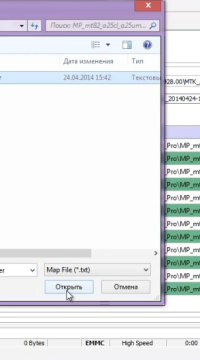
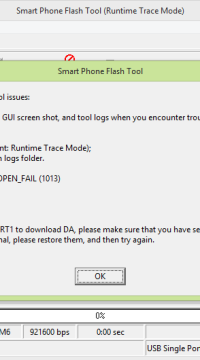
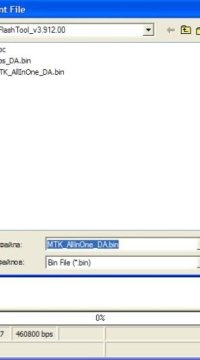
Το πρώτο πρόγραμμα λάμψης που εξετάζεται στο άρθρο για το Android θα είναι το βοηθητικό πρόγραμμα SP Flash Tool. Η ιδιαιτερότητά της είναι ότι προορίζεται μόνο για smartphones που βασίζονται σε μάρκες MTK. Για παράδειγμα, πολλά κινεζικά gadgets των εμπορικών σημάτων: Lenovo, THL, Doogee και άλλοι διαθέτουν τέτοιους επεξεργαστές. Για να αναβοσβήνει με επιτυχία η συσκευή από τον υπολογιστή σας χρησιμοποιώντας το βοηθητικό πρόγραμμα flashtool, θα χρειαστείτε:
- Υπολογιστής
- Smartphone ή άλλο gadget που πρέπει να επαναφέρετε.
- Καλώδιο USB για τη σύνδεση του τηλεφώνου στον υπολογιστή.
- Εγκατεστημένο flashtool v3 ή νεότερη χρησιμότητα.
- Αρχειοθετήστε με το επιθυμητό υλικολογισμικό.
- Προγράμματα οδήγησης για τη συσκευή σας.
Η διαδικασία αναβοσβήματος αυτού του βοηθητικού προγράμματος συσκευής στο Android δεν είναι πολύπλοκη εάν εκτελέσετε σωστά τη σειρά των απαραίτητων ενεργειών για αυτό.
Εξετάστε τα πλεονεκτήματα της εφαρμογής:
- χωρίς πληρωμένα χαρακτηριστικά.
- δεν απαιτεί ενεργοποίηση.
- απλή και προσβάσιμη διεπαφή.
- Κατάλληλο για κάθε smartphone και tablet με βάση το τσιπ MTK.
Τα κύρια μειονεκτήματα περιλαμβάνουν τα ακόλουθα:
- δεν υπάρχει εκδοχή χρησιμότητας στα ρωσικά.
- μερικές φορές δεν μπορεί να βρει τη συσκευή.
Μπορείτε να κατεβάσετε το πρόγραμμα στην επίσημη ιστοσελίδα μας.
Fastboot
Αυτό το πρόγραμμα για αναβοσβήνει το Android μέσω υπολογιστή λειτουργεί μέσω της κονσόλας. Σημειώστε ότι για αυτό μπορεί να χρειαστείτε και την εφαρμογή Android Debug Bridge. Επιπλέον, για την πλήρη χρήση του fastboot, απαιτείται ένας μηχανικός SPL (φορτωτής λογισμικού του gadget) ή ένας SPL με τον έλεγχο ασφαλείας απενεργοποιημένο.
Για να δείτε εάν η λειτουργία γρήγορης εκκίνησης είναι διαθέσιμη για το smartphone, πρέπει να την ξεκινήσετε μέσω της Γέφυρας εντοπισμού σφαλμάτων Android με την εντολή adbrebootbootloader. Η επάνω γραμμή θα πρέπει να δείχνει "S-Off", πράγμα που σημαίνει ότι ο έλεγχος ασφαλείας είναι απενεργοποιημένος. Σε περίπτωση που εμφανιστεί η ένδειξη "S-ON", αυτή η έκδοση γρήγορης εκκίνησης δεν είναι κατάλληλη και πρέπει να εγκαταστήσετε ένα άλλο.
Προτού εκτελέσετε το υλικολογισμικό μέσω αυτού του βοηθητικού προγράμματος, όπως και στην προηγούμενη περίπτωση, θα πρέπει να εγκαταστήσετε τους οδηγούς για τη συσκευή σας στον υπολογιστή. Όλες οι ενέργειες που μπορούν να γίνουν χρησιμοποιώντας αυτό το πρόγραμμα εκτελούνται από συγκεκριμένες εντολές μέσω της κονσόλας.
Τα πλεονεκτήματα του firmware μέσω του FastBoot είναι η ευελιξία αυτής της μεθόδου. Δεδομένου ότι με τη βοήθεια αυτού του βοηθητικού προγράμματος, διάφορες συσκευές αναβοσβήνουν και μπορείτε να κατεβάσετε σχεδόν οποιοδήποτε υλικολογισμικό για το Android.
ROM Manager
ROM Manager είναι μια τεχνική εφαρμογή που χρησιμοποιείται για πολλές διαφορετικές εργασίες, συμπεριλαμβανομένης της εγκατάστασης υλικολογισμικού. Οι χρήστες διαθέτουν δύο εκδόσεις του προγράμματος, πληρωμένες και δωρεάν. Το τελευταίο θα είναι αρκετό για τους περισσότερους ιδιοκτήτες smartphones και tablet με βάση το Android OS. Για την πλήρη λειτουργία της εφαρμογής, θα χρειαστεί να λάβετε δικαιώματα root. Πώς να το κάνετε αυτό μπορείτε να διαβάσετε στην ιστοσελίδα μας.
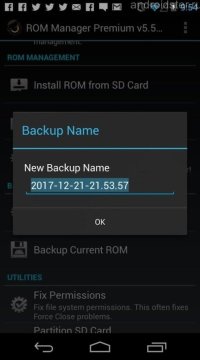
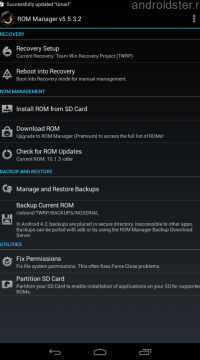
Μεταξύ των κύριων χαρακτηριστικών και των πλεονεκτημάτων του προγράμματος ROM Manager στο Android, μπορείτε να επιλέξετε τα ακόλουθα στοιχεία:
- Διαχείριση υλικολογισμικού (εγκατάσταση από κάρτα microSD).
- δημιουργία και επεξεργασία αντιγράφων ασφαλείας
- έλεγχο των δικαιωμάτων πρόσβασης στις αιτήσεις ·
- να δημιουργήσετε και να επεξεργαστείτε ενότητες στη μνήμη.
Όπως μπορείτε να δείτε, η εγκατάσταση του υλικολογισμικού με αυτόν τον τρόπο είναι ασφαλής για τη συσκευή σας.
Αποτελέσματα
Αν αποφασίσετε να ενημερώσετε ή να ανανεώσετε το λειτουργικό σύστημα της συσκευής σας Android, πρώτα απ 'όλα πρέπει να δημιουργήσετε ένα αντίγραφο ασφαλείας. Αυτό θα επιτρέψει την επαναφορά του gadget σε περίπτωση που κάτι δεν πάει καλά. Μετά από αυτό, μπορείτε να προχωρήσετε στην επιλογή ενός από τα προγράμματα οδήγησης flash Android.
Εάν διαθέτετε ένα smartphone με βάση το MTK, το βοηθητικό πρόγραμμα SP Flash Tool είναι η καλύτερη επιλογή. Επιπλέον, η εφαρμογή ROM Manager διαθέτει μια σειρά από άλλα χαρακτηριστικά που μπορούν να προσελκύσουν χρήστες. Το βοηθητικό πρόγραμμα FastBoot θα είναι στη ζήτηση μόνο από άτομα που έχουν αρκετά καλά προσόντα στις εντολές της κονσόλας.
Video "Διαχείριση ROM: γρήγορη πρόσβαση στις λειτουργίες"
Σε αυτό το βίντεο θα δείτε μια επισκόπηση των προγραμμάτων ROM Manager και των συσκευών υλικολογισμικού που χρησιμοποιούν αυτό το βοηθητικό πρόγραμμα.
Το σύστημα Android είναι ένα λειτουργικό σύστημα ανοιχτού κώδικα διαθέσιμο για τροποποιήσεις και επεκτάσεις. Τι απαιτείται για να αναβοσβήνει η συσκευή;
Υπάρχουν επίσημες ενημερώσεις που διορθώνουν σφάλματα και κάνουν προσθήκες, αλλά όχι όλες οι συσκευές αυτού του συστήματος έχουν τη δυνατότητα να προσφέρουν αυτόματες ενημερώσεις, αν και οι τεχνικές δυνατότητες το επιτρέπουν.
Υπάρχουν πολλά ανεπίσημα διαθέσιμα λογισμικά, επιτρέποντάς σας να αλλάξετε τον σχεδιασμό, να αφαιρέσετε τις προεγκατεστημένες εφαρμογές που προσθέτουν χρήσιμες λειτουργίες.
Η ανάγκη να αναβοσβήνει η συσκευή προκύπτει για πολλούς. Υπάρχουν διάφοροι τρόποι να το κάνετε αυτό.:
- Ενημερώσεις OTA. Λήψη μέσω wi-fi ή διαδικτυακής κυκλοφορίας, "φθάνουν" αυτόματα.
- Μέσω του υπολογιστή. Ένας αρκετά ασφαλής τρόπος, το υλικολογισμικό εγκαθίσταται όταν η συσκευή είναι συνδεδεμένη στον υπολογιστή.
- Μέσω του μενού "Ανάκτηση" στη συσκευή. Για να αναβοσβήνει, χρειάζεστε φόρτωση 100% και λήψη του αρχείου zip firmware.
Προετοιμασία για αναβοσβήνει
Για να επαναφέρετε το Android, πρέπει να προετοιμαστείτε:
- Μέσω των ρυθμίσεων της συσκευής, ανακαλύψτε την έκδοση του firmware που έχετε ήδη. Διαδρομή "Ρυθμίσεις -\u003e Σχετικά με το τηλέφωνο -\u003e Έκδοση υλικολογισμικού".
- Φορτίστε τη συσκευή σας 100%. Η απενεργοποίηση της συσκευής μπορεί να έχει δυσάρεστες συνέπειες για το σύστημα.
- Κάντε λήψη της έκδοσης υλικολογισμικού για τη συσκευή που θέλετε να αναβοσβήνει από το Internet. Εάν εγκαταστήσετε ανεπίσημο firmware, διαβάστε επιπλέον σχόλια σχετικά με την εργασία, πριν ράψετε.
- Δημιουργήστε αντίγραφα ασφαλείας της συσκευής σας Android: αν κάτι δεν σας ταιριάζει σε ένα νέο firmware, μπορείτε.
PC firmware
- Βάλτε την έκδοση υλικολογισμικού στον οδηγό C.
- Κατεβάστε το πρόγραμμα Odin3, τοποθετήστε το στο δίσκο C.
- Συνδέστε τη συσκευή Android με τον υπολογιστή μέσω καλωδίου USB.
- Όταν η συσκευή είναι απενεργοποιημένη, εισάγετε τη λειτουργία υλικολογισμικού.
- Εκτελέστε το πρόγραμμα, βρείτε το αρχείο του υλικολογισμικού, κάντε κλικ στο "flash" (ή ξεκινήστε).
Η διαδικασία του υλικολογισμικού θα διαρκέσει περίπου 7-10 λεπτά. Κατά τη διάρκεια της διαδικασίας δεν μπορείτε να αποσυνδέσετε τη συσκευή Android από τον υπολογιστή. Εάν διαθέτετε φορητό υπολογιστή, είναι καλύτερο να το συνδέσετε στο δίκτυο ή να βεβαιωθείτε ότι η μπαταρία είναι πλήρως φορτισμένη, αλλιώς, αντί να ανανεώσετε τη συσκευή, μπορείτε να την μετατρέψετε σε τούβλο και στη συνέχεια να υποφέρετε για μεγάλο χρονικό διάστημα από την αποκατάσταση.
Το υλικολογισμικό χρησιμοποιεί ένα αρχείο zip μέσω της ίδιας της συσκευής
- Αποκτήστε δικαιώματα root. Για κάθε συσκευή Android οι επιλογές για την απόκτηση δικαιωμάτων ενδέχεται να διαφέρουν.
- Εγκαταστήστε ένα πρόγραμμα δημιουργίας αντιγράφων ασφαλείας Recovery, για παράδειγμα - ClockWorkMod.
- Αντιγράψτε το υλικολογισμικό στην κάρτα SD ή στην ίδια τη συσκευή.
- Τοποθετήστε την κάρτα SD, μεταβείτε στη λειτουργία ανάκτησης. Ο συνδυασμός κουμπιών για κάθε συσκευή είναι επίσης δικό του.
- Επαναφέρετε τις ρυθμίσεις και, στη συνέχεια, επανεκκινήστε τη συσκευή.
- Επιλέξτε το επιθυμητό υλικολογισμικό στην κάρτα και εκτελέστε τη διαδικασία.
- Μετά την ολοκλήρωση της διαδικασίας αναβοσβήνει, επανεκκινήστε ξανά τη συσκευή επιλέγοντας τώρα το μενού του συστήματος επανεκκίνησης.
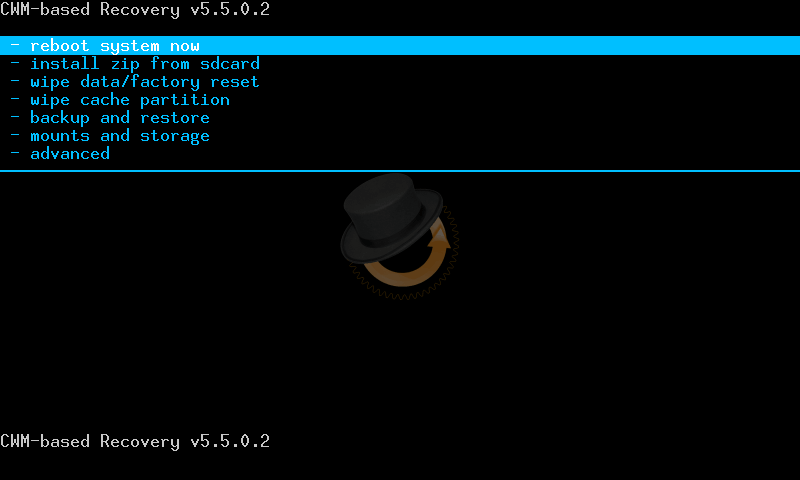
Πριν αναβοσβήνετε τη συσκευή, αξίζει να μεταφέρετε όλα τα διαθέσιμα δεδομένα σε άλλο μέσο: μετά το firmware, δεν θα υπάρχουν αρχεία χρήστη, επαφές στον τηλεφωνικό κατάλογο κ.λπ. Η ανανέωση της συσκευής δεν είναι δύσκολη, αλλά θυμηθείτε ότι πρέπει να ελέγξετε την εγκατάσταση του υλικολογισμικού και όχι την πρώτη.


















